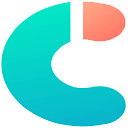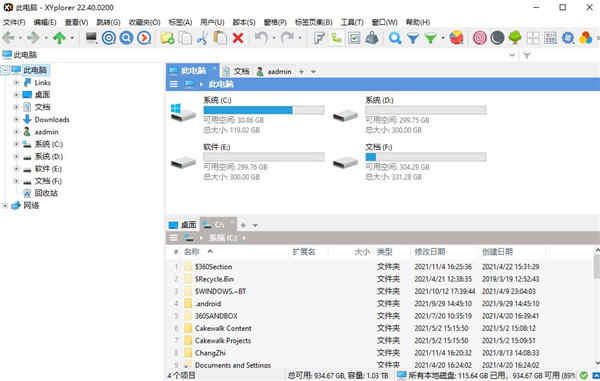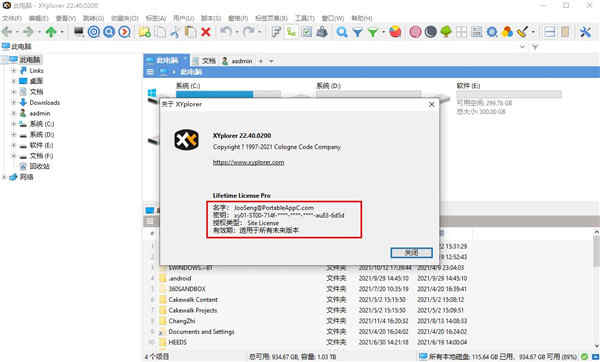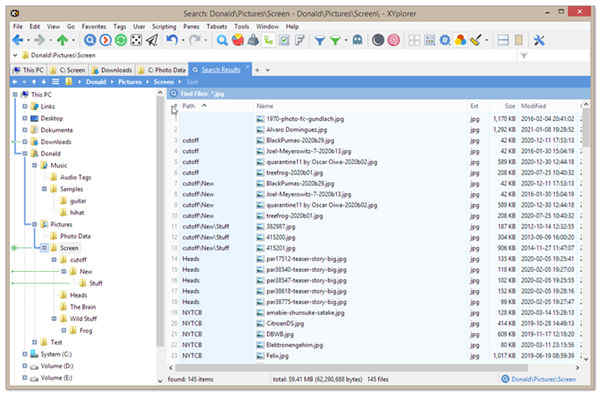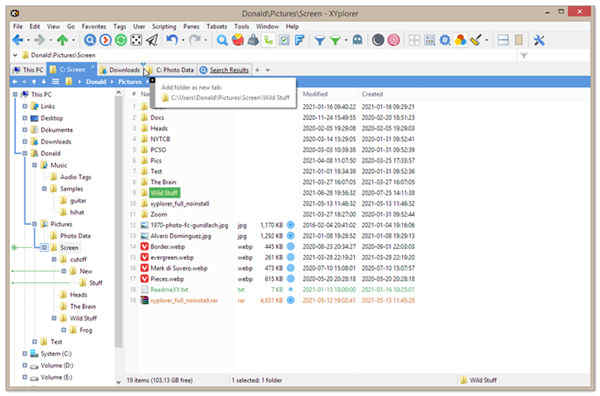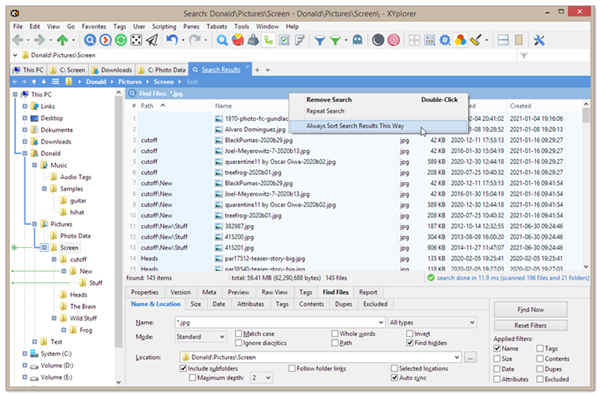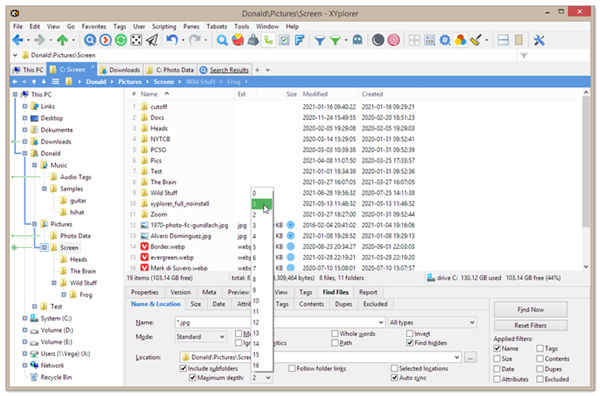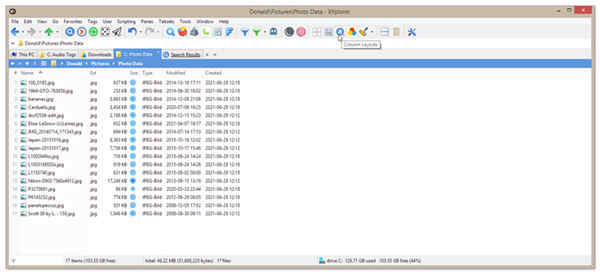详细介绍
相信用过的朋友都知道,XYPlorer是一款时下非常专业、且实用的Windows系统多标签文件管理器程序应用。其不仅界面简洁直观,占用体积小巧、功能强大,具有标签式浏览、强大的文件搜索、多功能预览、高度可定制的界面等一系列方法可以让你的电脑有效地自动处理周期性的任务。而且软件i实用性强,兼容广,不但允许管理超过125个国家和地区的文件,还支持Windows 10,Server 2016等多种系统,并保持兼容不存在任何冲突。可不需要你进行复杂的配置和设置即可轻松开始使用,且速度超级的快,还支持大家自定义针对其外观和行为进行定制,直到它符合您的使用习惯位置。
与此同时,本次aiya8小编为大家带来的是XYPlorer 22绿色破解版中文版,也可以说使其时下最新版本的修改资源,不但已集成补丁于一体,支持免安装、免激活、免注册等繁琐步骤操作,大家只需一键运行即是永久注册权益,所有功能无限制使用,同时完美支持中文简体语言,可更符合国人的操作习惯之外。且与上一版本相比较来说,全新的XYPlorer 22也为用户带来了更多意想不到的全新功能,例如:新的列布局、最大深度、排序搜索结果、使用拖放添加标签等,还具备了快速、轻便、高效且便携的特色亮点,可以完美替代Windows资源管理器,旨在轻松提高您的工作效率。有需要的朋友赶紧来下载试试看吧!
说明:本站提供的是“XYPlorer 22绿色破解版”此版本已集成补丁于一体,支持免安装、免激活、免注册等繁琐步骤操作,大家只需一键运行即是永久注册权益,所有功能无限制使用。且完美支持中文简体语言,可更符合国人的操作习惯。小编亲测真实可用。有需要的朋友赶紧来下载吧!
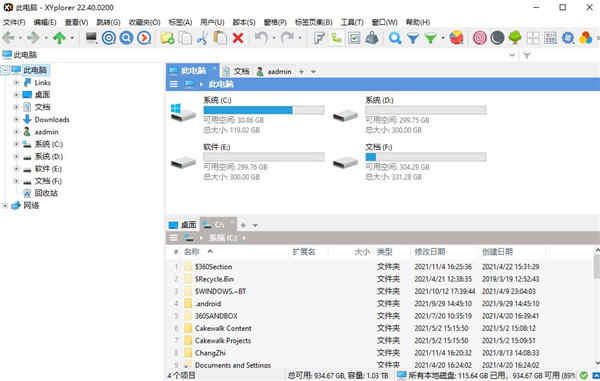
软件功能特色
1、高度文件大小和日期信息定制的显示格式
2、对于每个文件和文件夹的(真正的!)使用的磁盘空间立即显示
3、记得最后一个文件夹的位置和排序顺序
4、浏览器一样的历史功能
5、可以定义收藏夹
6、多文件重命名
7、图标提取,多文件时间标记和属性,冲压
8、即时显示完整的文件/版本为每个选定的文件信息
9、即时预览图像,音频和视频文件(显示信息的详细媒体)
10、即时文件中的所有文件内容的看法(ASCII和二进制),包括文字从二进制提取(BTW:目前市场上最快)
11、全力支持drag'n'drop和滚轮鼠标。作出处理重型工作
12、易于安装,易于清除。
13、安装和运行该程序并不会改变您的系统或注册表
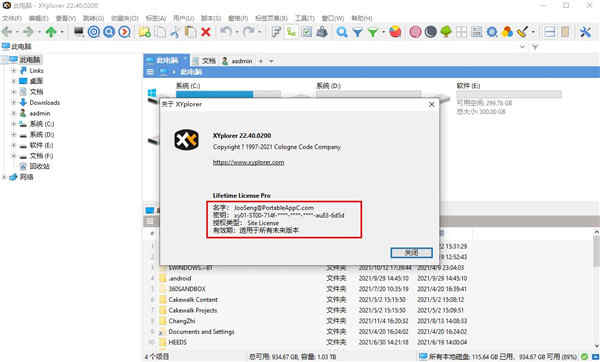
XYplorer 22新功能
1、在此处自动调整列大小。现在,您可以将列大小的自动调整限制为当前可见的行。这有两个优点:对于几英里之外的东西,您不会获得超宽的列,并且对于长列表来说速度要快得多。
对于高级用户来说,这是一个新的小技巧。您将需要以下内容才能使其工作:
显示行号列(菜单视图 | 列 | 行号)。
确保配置 | 一般 | 自定义事件操作 | 双击行号标题设置为Autosize columns now。
如果现在按住 CTRL 键同时双击行号的列标题(标题:#),则列大小的自动调整仅限于当前可见的行。优势很明显:
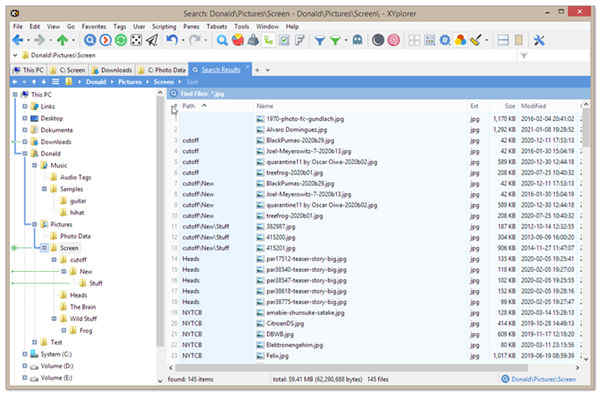
2、使用拖放添加选项卡。现在,您只需将文件夹拖放到选项卡栏的空白部分或两个选项卡之间的间隙,即可将文件夹转换为新选项卡。
要激活该功能,请检查以下内容:配置 | 选项卡和窗格 | 标签 | 通过在标签栏上拖放来添加标签
现在您可以将文件夹拖到选项卡栏的空白部分或两个选项卡之间的间隙:
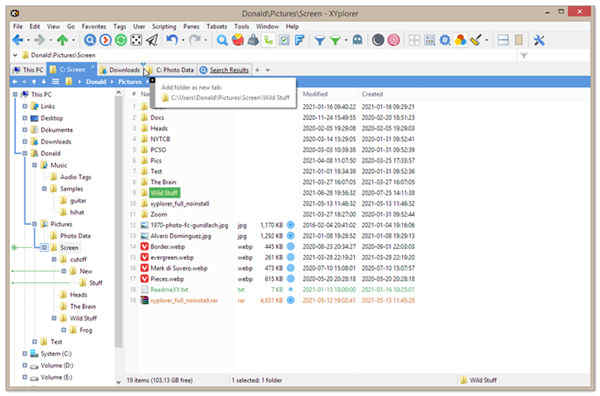
3、排序搜索结果。新的“始终以这种方式对搜索结果进行排序”选项可让您准确控制所有搜索结果最初的排序方式。支持排序列、排序方向,甚至二次排序。
您可以在“查找信息栏”的右键单击菜单中找到“始终以这种方式对搜索结果进行排序”的开关。要显示该栏,请确保勾选此项:配置 | 查找和过滤 | 查找文件和分支视图 | 查找文件 | 在列表中显示搜索信息。
根据您的需要对搜索结果进行排序,然后右键单击“查找信息栏”并启用新选项:
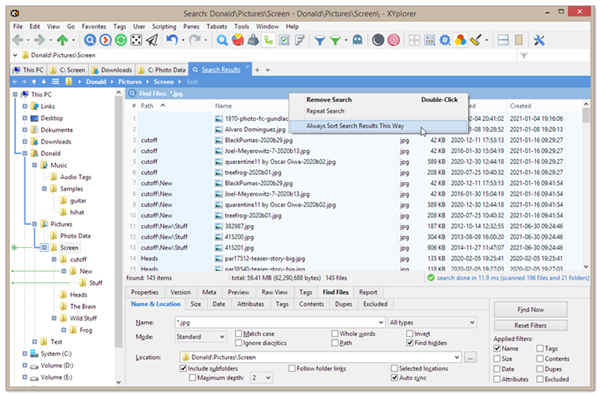
4、最大深度。现在您可以轻松缩小搜索递归深度。例如最大深度 2 表示:在当前位置和更深 2 层搜索。
打开信息面板 ( F12 ),选择查找文件选项卡,您将在名称和位置选项卡底部看到最大深度下拉列表。
让我们勾选最大深度复选框并选择深度 1:
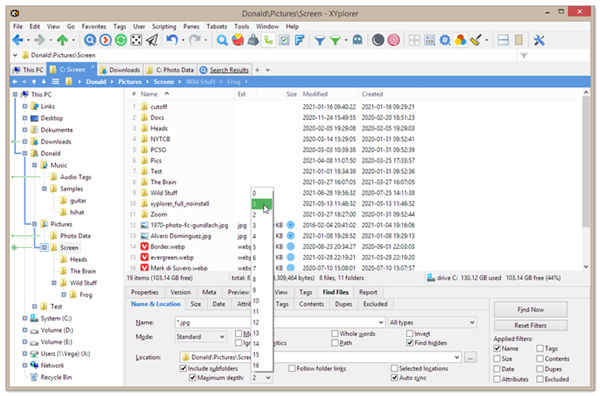
5、列布局。现在,您只需单击一下即可加载预定义和自定义的列布局。例如,照片栏布局无需费力收集特殊栏,而是立即显示照片的拍摄日期、尺寸、纵横比、曝光时间、曝光补偿、光圈值、焦距、ISO 感光度和相机型号。全部。音频列布局为您提供长度、采样率、位深度、位率和通道。您可以根据您的特定需求调整列布局。
您将在工具栏中找到“列布局”按钮。如果没有,请通过工具 添加它| 自定义工具栏... (Ctrl+Shift+F9)。
现在,这是按钮可以为您做的事情,作为一个图片故事:
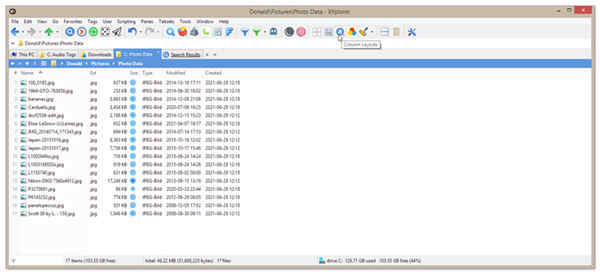
XYplorer使用技巧
这些是一些简单的技巧和小窍门,可以提高您的效率并轻松锻炼您的肌肉和肌腱。
1、工具栏按钮有上下文菜单:几乎所有的工具栏按钮都有右键单击菜单,可以方便地访问许多上下文命令。
2、上下文菜单无处不在:实际上几乎所有的界面元素都有右键菜单,甚至文件列表中的列标题和一些按钮。例如,尝试使用Find Files | Location 下拉菜单中的“...”按钮。名称和位置选项卡。
3、在新选项卡中打开文件夹:在单击树中的文件夹时按住 SHIFT,从收藏夹中选择它,或通过地址栏输入。
4、双击上移:双击树或列表中的空白处,上一级。
5、自动调整列的大小:要根据其内容自动调整列宽,请勾选工具 | 自定义列表 | 自动调整列。
6、通过双击自动调整列大小:双击行号列标题 (#),所有列的大小都会调整为最佳宽度。
7、动态字体大小:使用Ctrl+Wheel快速更改应用程序的字体大小。所有主要界面元素的字体大小都会立即调整。当前值显示在状态栏中。
8、信息面板大小调整:通过拖动状态栏正下方的分隔符来放大信息面板 (F12)。预览图像实时调整大小。